MFC-J4340DW(E)
FAQ & Fehlerbehebung |
Scannen einzelner oder mehrerer Seiten in einen Ordner in einer einzigen PDF-Datei
Ihre Dateien als PDF-Datei speichern, so dass mehrere Seiten in einem einzigen Dokument zusammengefasst werden.
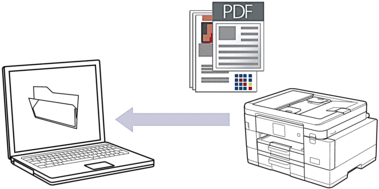
So scannen Sie von Ihrem Gerät aus:
- Sie müssen Ihr Gerät mit Brother iPrint&Scan auswählen..
- Verwenden Sie Brother iPrint&Scan, um Scaneinstellungen wie Dateityp und Speicherort zu ändern.
So scannen Sie von Ihrem Computer aus:
Siehe die entsprechende FAQ: Scannen mit Brother iPrint&Scan (Windows/Mac).
Wenn Sie mehrere Seiten in eine PDF-Datei scannen, stellen Sie den Dateityp auf Ihrem Gerät auf [PDF Multi-Page] ein.
-
Legen Sie das Dokument ein.
-
Drücken Sie
 (SCAN).
(SCAN).
-
Drücken Sie
 oder
oder  um die Option [zum PC] auszuwählen, und drücken Sie dann OK.
um die Option [zum PC] auszuwählen, und drücken Sie dann OK.
-
Drücken Sie
 oder
oder  um die Option [in Datei] auszuwählen, und drücken Sie dann OK.
um die Option [in Datei] auszuwählen, und drücken Sie dann OK.
-
Wenn das Gerät über das Netzwerk angeschlossen sein muss, drücken Sie
 oder
oder  , um den Computer auszuwählen, an den Sie Daten senden möchten, und drücken Sie dann auf OK.
, um den Computer auszuwählen, an den Sie Daten senden möchten, und drücken Sie dann auf OK.
Wenn Sie in der LCD-Meldung zur Eingabe einer PIN aufgefordert werden, geben Sie über das Bedienfeld die vierstellige PIN für den Computer ein und drücken Sie dann OK.
-
Führen Sie einen der folgenden Schritte aus:
- Um die Einstellungen zu ändern, fahren Sie mit dem nächsten Schritt fort.
- Um die standardmäßigen Einstellungen zu verwenden, drücken Sie Schwarz Start oder Farbe Start.
Die [Farbeinstellung] hängt von den standardmäßigen Einstellungen ab. Wenn Sie Schwarz Start oder Farbe Start drücken, können Sie die Einstellungen nicht ändern.
-
Drücken Sie
 oder
oder  um die Option [Scaneinstellungen] auszuwählen, und drücken Sie dann OK.
um die Option [Scaneinstellungen] auszuwählen, und drücken Sie dann OK.
Um die Option [Scaneinstellungen] zu verwenden, müssen Sie einen Computer, auf dem Brother iPrint&Scan installiert ist, an das Gerät anschliessen.
-
Drücken Sie
 oder
oder  die Option [Auf Gerät einstellen], und drücken Sie dann OK.
die Option [Auf Gerät einstellen], und drücken Sie dann OK.
-
Wählen Sie die zu ändernden Scan-Einstellungen aus und drücken Sie dann OK.
Option Beschreibung Farbeinstellung Farbformat für Ihr Dokument auswählen. Auflösung Scanauflösung für Ihr Dokument auswählen. Datei Typ Dateiformat für Ihr Dokument auswählen. Papierformat Dokumentgrösse auswählen. Helligkeit Helligkeit wählen. Kontrast Kontrast wählen. Automatische Entzerrung Schiefe Dokumente beim Scannen korrigieren. Leere Seite überspringen Wenn Ein ausgewählt ist, werden leere Seiten übersprungen. Hintergrundfarbe entfernen Menge der Hintergrundfarbe ändern, die entfernt wird. -
Drücken Sie Mono Start oder Colour Start.
Die [Farbeinstellung] hängt von den von Ihnen gewählten Einstellungen ab. Wenn Sie Schwarz Start oder Farbe Start drücken, können Sie die Einstellungen nicht ändern.
